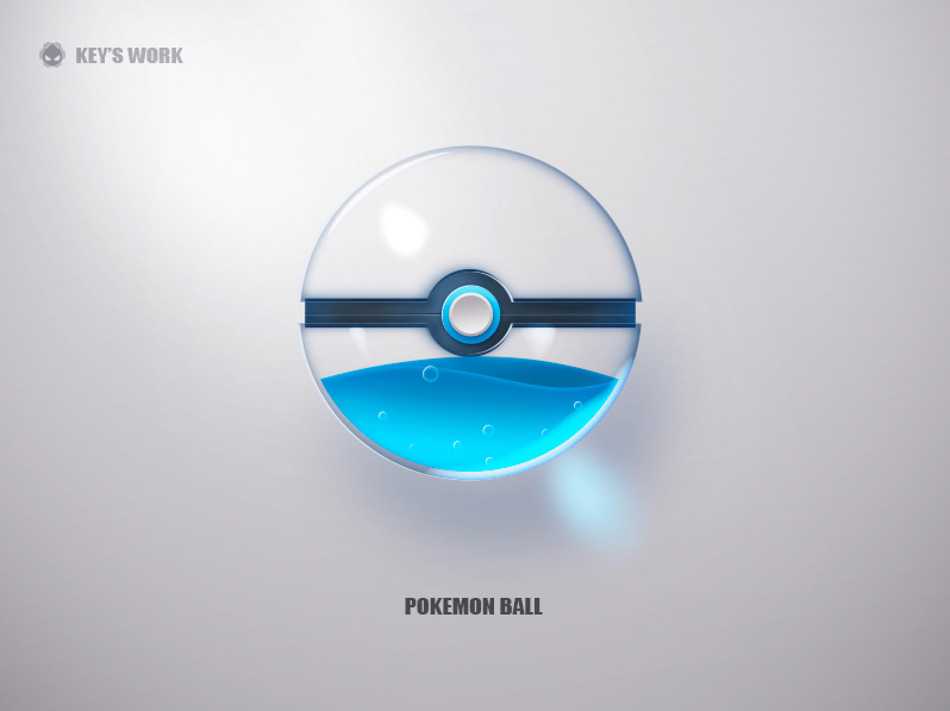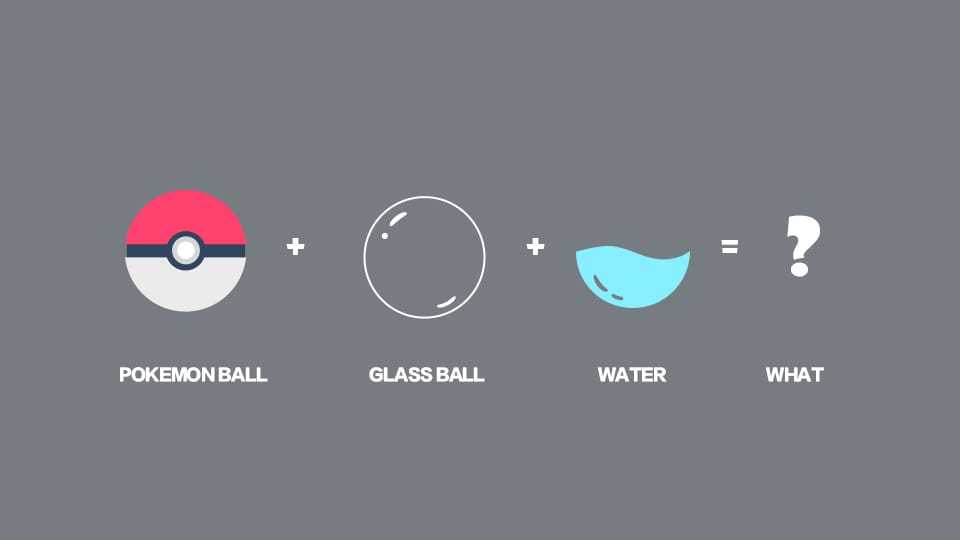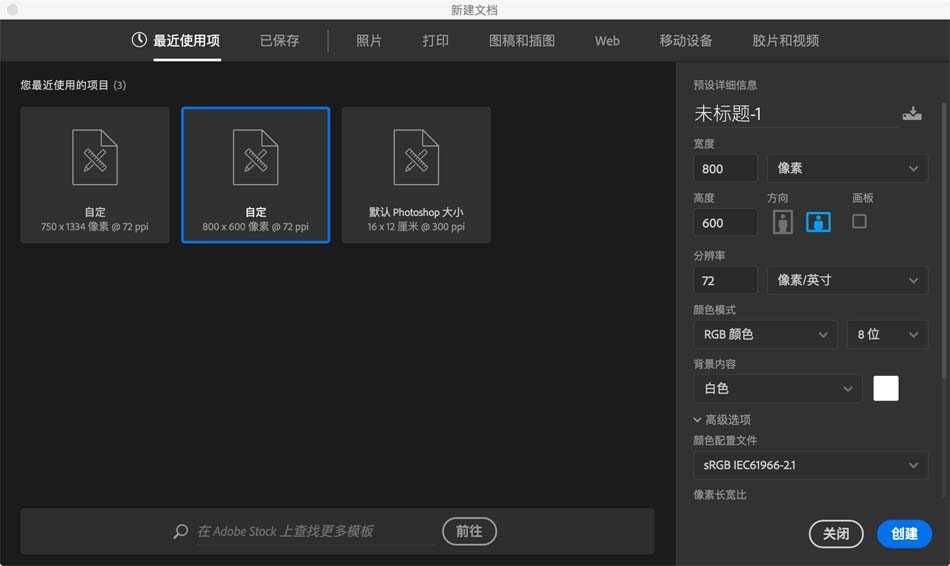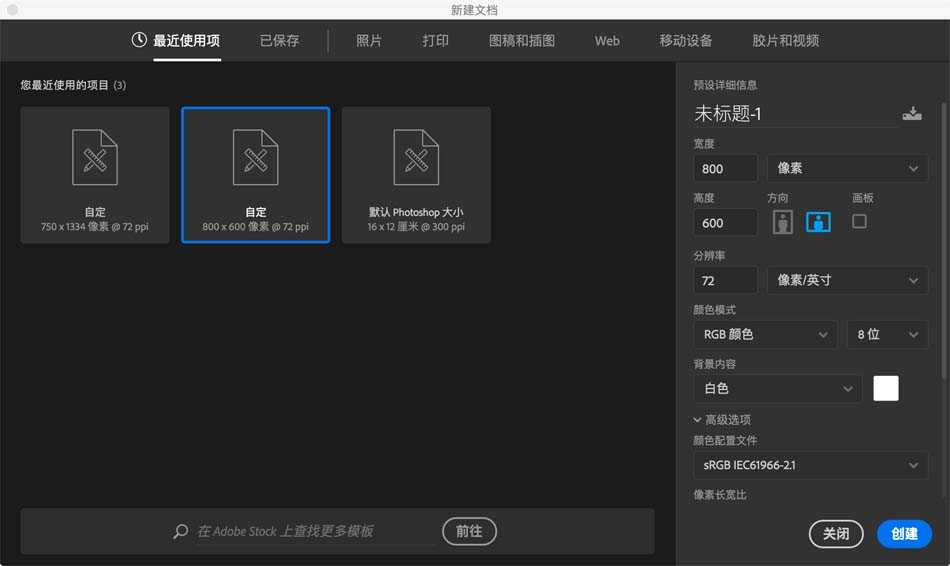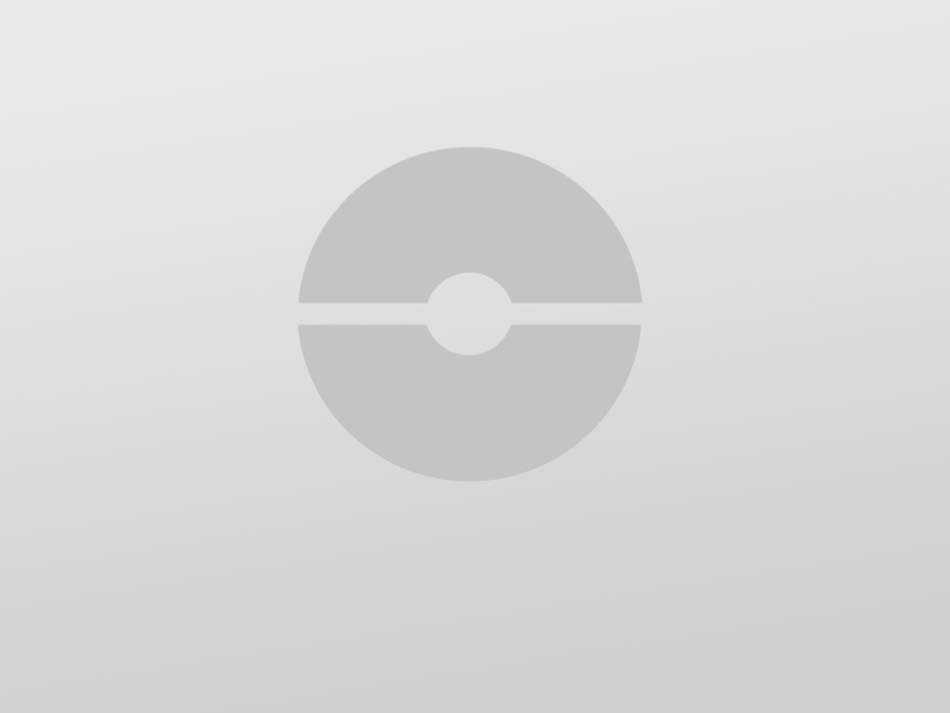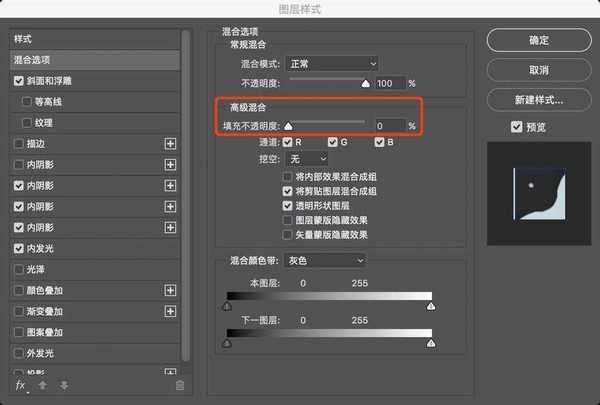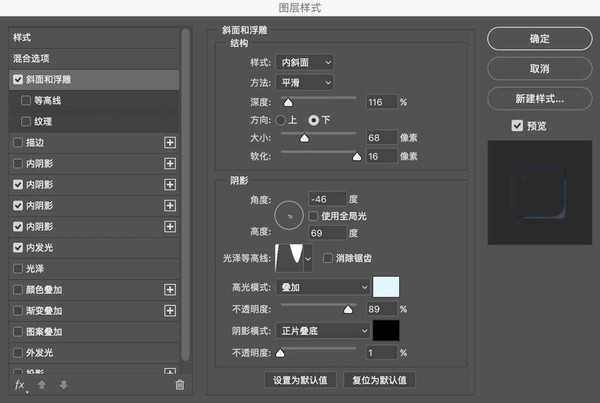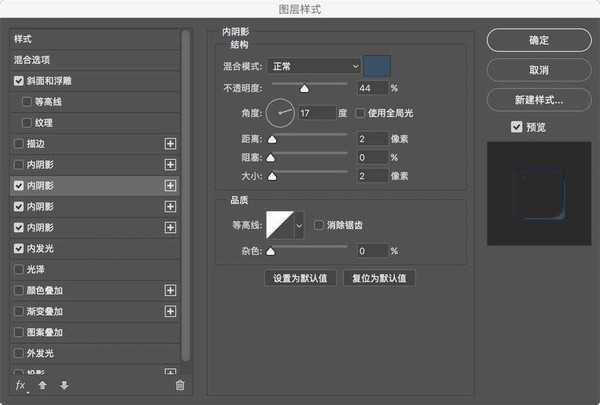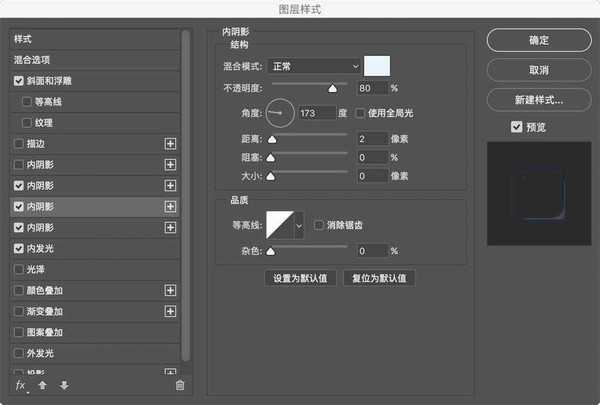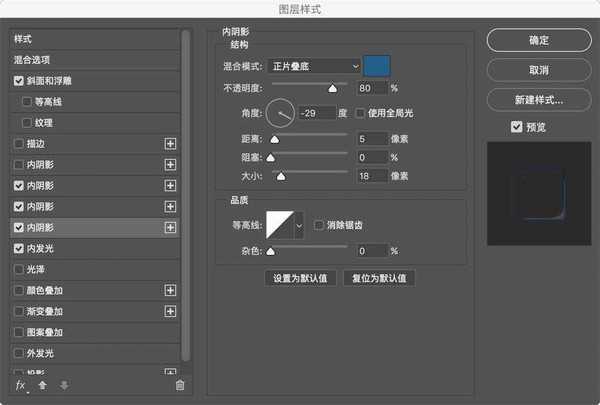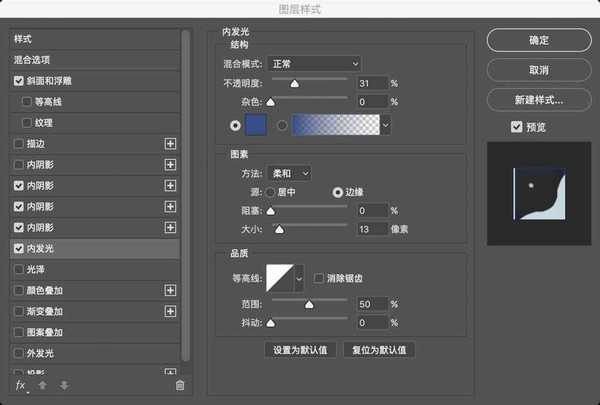ps中想要画一个漂亮的水晶球,看上去很梦幻,该怎么绘制呢?下面我们就来看看详细的教程,效果图如下所示。
- 软件名称:
- Adobe Photoshop 8.0 中文完整绿色版
- 软件大小:
- 150.1MB
- 更新时间:
- 2015-11-04立即下载
下面是教程
一.建立背景
1.在这一步大家可以随自己的喜好创建大小,这么没有特定要求(我使用的ps版本是2017)
二.建立外层的玻璃体
1.首先,小伙伴们需要用“布尔运算”得到如下的形状:
2.对刚才得到的形状在“混合选项”把填充不透明度变为“0”此时你会发现形状消失了, 没关系,
我们接下来调整参数~
3.接着就是应用各种“图层样式”,这一步在于先确立一个大概的玻璃球体积感。
上一页12 3 4 下一页 阅读全文